Obsah
Tunelovanie Teredo Adaptér je virtuálne zariadenie, ktoré funguje ako tlmočník medzi sieťami IPv4 a IPv6. V súčasnosti je väčšina počítačov pripojená k internetu pomocou pripojenia IPv4 bez priameho (natívneho) pripojenia k sieťam IPv6. Tento problém možno prekonať pomocou technológie Teredo Tunneling, ktorá dáva možnosť sieti IPv4 komunikovať so sieťou IPv6 a naopak. TeredoTunelovanie je dočasné riešenie a bude vypnuté, keď sa pripojenie IPv6 stane v sieti natívnym.
V tomto návode vám ukážem, ako nainštalovať Teredo Tunneling v systémoch Windows 8, 7 a Vista.
Ako nainštalovať tunelový adaptér Teredo spoločnosti Microsoft
Krok 1. Nainštalujte adaptér Teredo Tunneling Adapter (Pridať starší hardvér).
1. Otvorte stránku Správca zariadení . Na to:
- Tlač " Windows ”
 + " R " na načítanie Spustiť Dialógové okno. Zadajte " devmgmt.msc " a stlačte Vstúpte na stránku .
+ " R " na načítanie Spustiť Dialógové okno. Zadajte " devmgmt.msc " a stlačte Vstúpte na stránku .
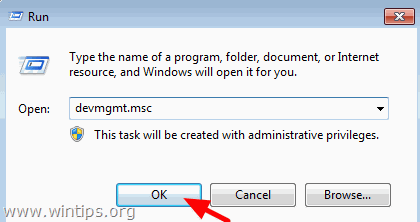
2. Zvýraznite názov počítača a rom Akcia vybrať menu Pridanie staršieho hardvéru .
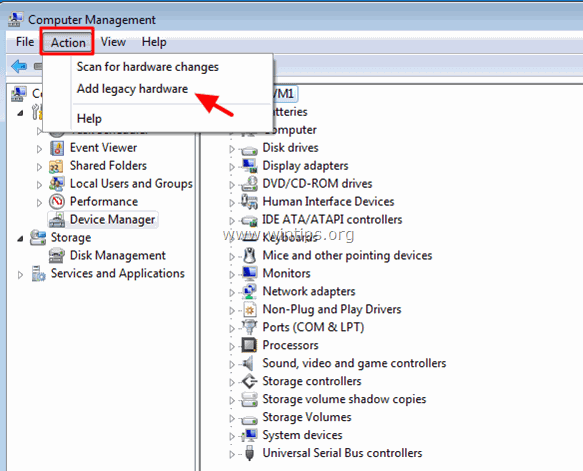
3. Tlač Ďalšie .
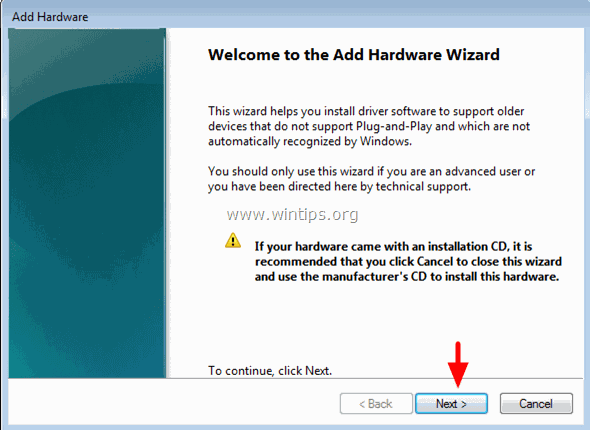
4. Vyberte Nainštalovať hardvér, ktorý ručne vyberiem zo zoznamu (Rozšírené) a stlačte Ďalšie .
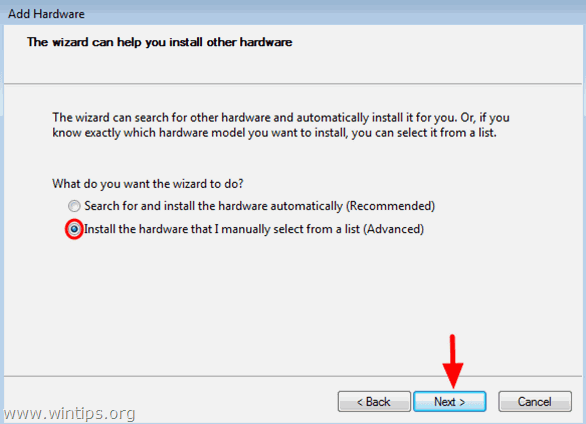
5. Vyberte Sieťové adaptéry a stlačte Ďalšie .
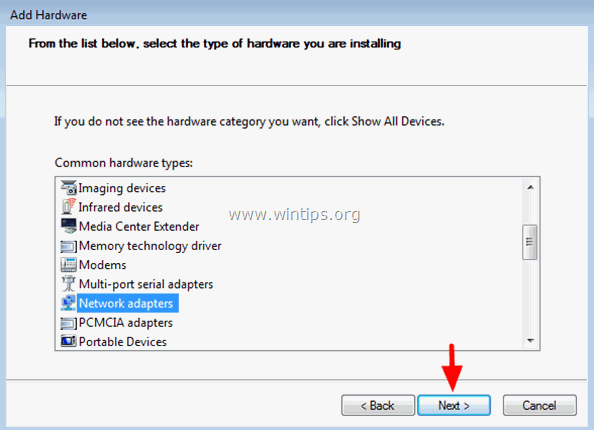
6. Zvýraznite Microsoft výrobcu, vyberte Tunelovací adaptér Teredo spoločnosti Microsoft a stlačte Ďalšie .
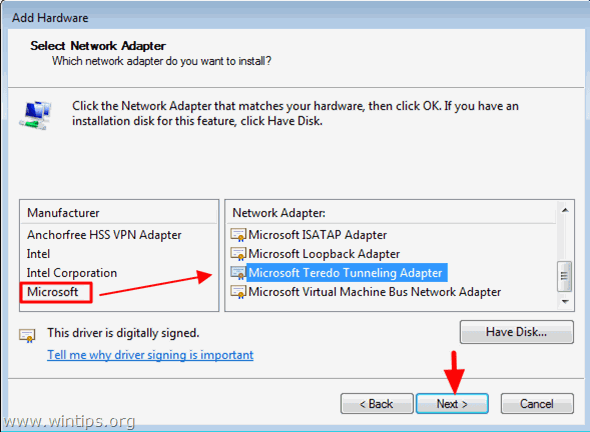
7. Tlač Ďalšie na spustenie inštalácie adaptéra Microsoft Teredo Tunneling Adapter.
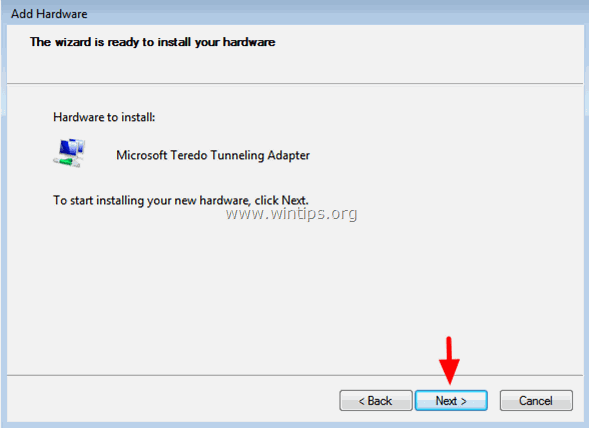
8. Kliknite na . Dokončenie po dokončení inštalácie.
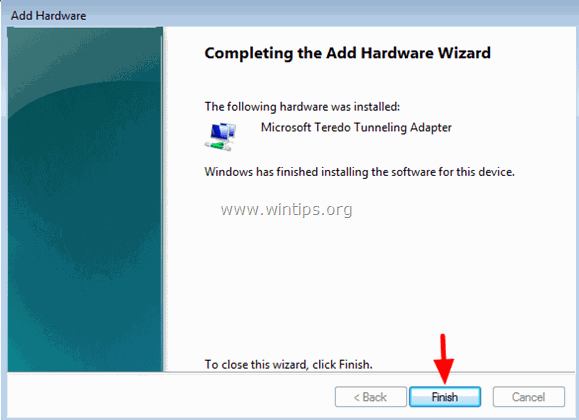
9. Uistite sa, že je úspešne nainštalovaný adaptér Microsoft Teredo Tunneling Adapter. Ak to chcete urobiť, musíte povoliť zobrazenie skrytých zariadení: V ponuke Zobraziť vybrať menu Zobrazenie skrytých zariadení .
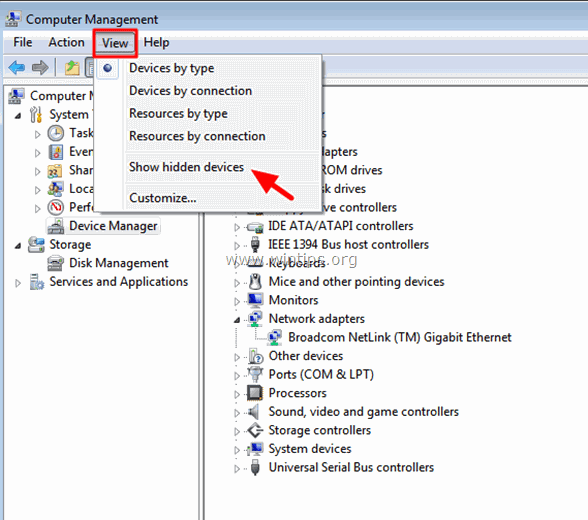
10. Rozšíriť Sieťové adaptéry. Mal by tam byť uvedený adaptér Microsoft Teredo Tunneling Adapter. *
* Poznámky:
- Ak vidíte výkričník pri adaptéri Microsoft Teredo Tunneling, potom postupujte podľa tohto návodu na odstránenie problému Teredo Tunneling Adapter cannot start - Code 10. Ak adaptér Microsoft Teredo Tunneling Adapter nefunguje alebo sa po reštarte nezobrazí v správcovi zariadení, potom musíte povoliť klienta Teredo pomocou tohto návodu: Teredo Tunneling je nainštalovaný, ale chýba v správcovi zariadení alebo dávakód chyby 10 po reštarte.
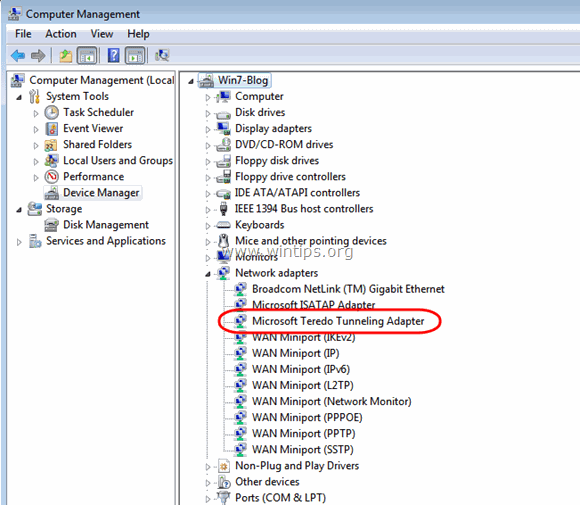
11. Reštartovanie počítača a je to hotové!
Ako overiť správnu inštaláciu a funkčnosť tunelovania Teredo.
Krok 1. Overte stav adaptéra Teredo Tunneling:
1. Prejsť na Štart > Všetky programy > Príslušenstvo .
2. Otvorte stránku Príkazový riadok .
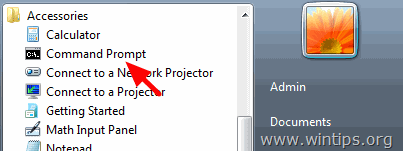
3. Do okna príkazového riadku zadajte nasledujúci príkaz a stlačte tlačidlo Vstúpte na stránku .
- netsh interface teredo show state

- Ak adaptér MS Teredo Tunneling Adapter funguje správne, mala by sa zobraziť podobná výstupná obrazovka:
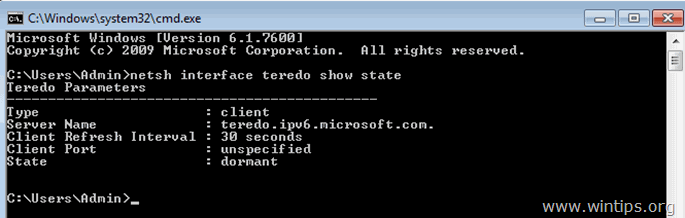
Ďalšie poznámky pre štát Teredo:
Typ: klient znamená, že v počítači je povolené tunelovanie teredo. Typ zobrazuje vypnuté potom je tunelovanie teredo vo vašom počítači vypnuté.
Štát: neaktívne znamená, že teredo tunelovanie je neaktívne práve teraz . Stránka Štát sa zmení na kvalifikovaný pri spustení aplikácie s podporou protokolu IPv6, ktorá používa Teredo (napr. "Vzdialená pomoc systému Windows").
Krok 2. Skontrolujte, či tunelový adaptér Teredo dokáže správne prekladať názvy domén IPv6.
Najjednoduchší spôsob, ako overiť, či adaptér Teredo Tunneling dokáže správne prekladať názvy domén IPv6, je pingovať názov vlastného počítača pomocou príkazu ping v6:
1. Názov svojho počítača nájdete na adrese Štart > Ovládací panel > Systém .
2. Všimnite si názov v poli Názov počítača.
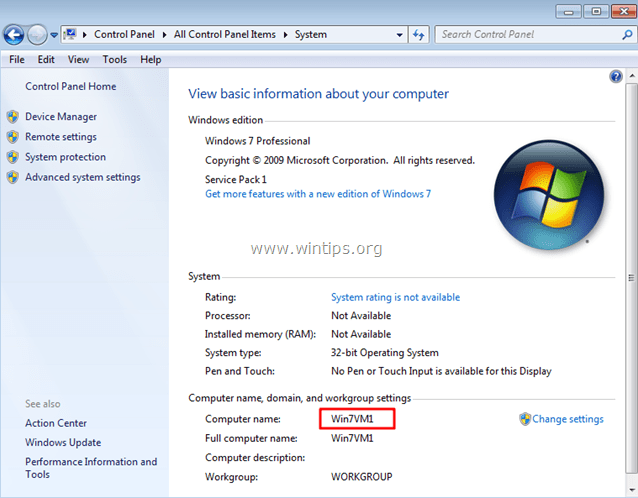
3. Otvorte okno príkazového riadku, zadajte nasledujúci príkaz a stlačte tlačidlo Vstúpte na stránku .
- ping -6
(napr. v tomto príklade je názov počítača " Win7VM1 ". Takže príkaz by mal byť: "ping -6 Win7VM1" ).
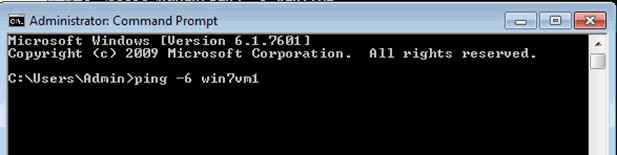
4. Ak tunelový adaptér Teredo dokáže správne prekladať názvy domén IPv6, mali by ste vidieť podobnú obrazovku s odpoveďou.
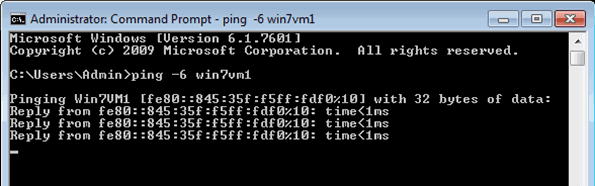
To je všetko!

Andy Davis
Blog správcu systému o systéme Windows





